win11扫雷游戏在哪里?win11扫雷游戏打开方法
- 王林转载
- 2024-02-13 22:00:271328浏览
php小编百草为大家带来了Win11扫雷游戏的介绍和打开方法。Win11扫雷游戏是一款经典的休闲益智游戏,在新一代操作系统Win11中也得到了完美的适配。如果你想在Win11上体验扫雷游戏的乐趣,只需要按照简单的步骤就能打开。让我们一起来探索Win11扫雷游戏的所在和打开方法吧!
win11扫雷游戏在哪里
1、首先点击界面下方的开始菜单,找到并点击“Microsoft Store”。
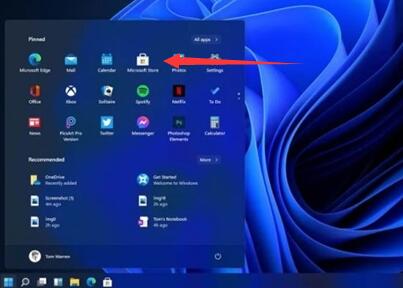
2、进入Microsoft Store之后,在上方的搜索栏中搜索“microsoft minesweeper”。
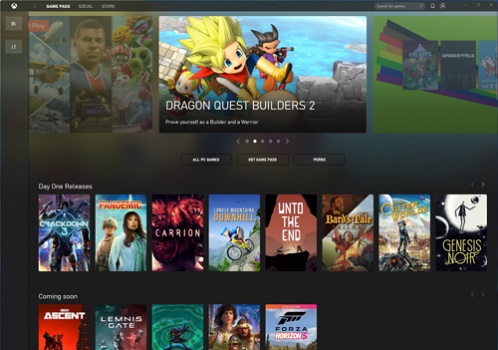
3、然后我们在搜索结果中找到microsoft minesweeper,点击“获取”,再点击“安装”就可以了。
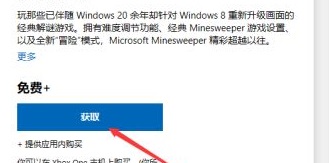
4、安装完成之后我们就可以直接在开始菜单中找到地雷游戏了。

以上是win11扫雷游戏在哪里?win11扫雷游戏打开方法的详细内容。更多信息请关注PHP中文网其他相关文章!
声明:
本文转载于:xpwin7.com。如有侵权,请联系admin@php.cn删除

